Gerelateerd - Startmenu is weg ( linker- of linker- & rechter-menu )
Gerelateerd - Kritieke fout: Uw Startmenu werkt niet
Gerelateerd - Startmenu Windows 11 naar links verplaatsen
Gerelateerd - Tegels
Windows 10 :
VIDEO - Windows 10: programma vastmaken aan Startmenu
VIDEO - Windows 10: trucjes voor het Startmenu
VIDEO - Starten met Windows 10: Start, startmenu en tegels
VIDEO - Windows 10: trucjes voor het Startmenu
VIDEO - Startmenu aanpassen in windows 10
VIDEO - Windows 10 Start Menu A-Z ( Engels )
LINK - Zet het Windows 10-startmenu naar eigen hand
LINK - Hulp bij het Startmenu van Windows 10
LINK - Start menu wordt niet weergegeven of werkt niet goed
LINK - Herstelopties in Windows 10
LINK - Dit moet je doen als je Windows 10-startmenu niet meer werkt
LINK - Wat staat er op het menu
LINK - Hide Administrative Tools from Start Menu on Windows 10
LINK - Fix: Start menu and Search Issues in Windows 10 1903
Kritieke fout: Uw Startmenu werkt niet
LINK - Kritieke fout: Uw Startmenu werkt niet
Windows 10 Startmenu is weg ...
LINK - Startmenu is weg ( linker- of linker- & rechter-menu )
Linker Startmenu werkt niet meer, het rechter Startmenu werkt wel
Uit de praktijk
Probleem
Wanneer we met de linker muisknop op de Windows 10 Start-knop klikken,
links onderaan op het bureaublad, dan verschijnt er geen menu meer.
Klikken we met de rechter muisknop op de Windows 10 Start-knop, dan
verschijnt er wèl een menu.
Ook het vergrootglas ( zoeken ) rechts naast de Windows 10 Start-knop
werkt niet meer.
Oorzaak
Oorzaak van het probleem was een niet meer goed werkend Antivirus programma.
Oplossing
De oplossing was om het Antivirus-programma volledig van de computer te verwijderen.
Daarna het Antivirus programma opnieuw installeren.
Wat bleek: het Antivirus programma werkte nog niet helemaal goed.
Opnieuw het Antivirus programma op de nette manier verwijderd.
De computer opnieuw opgestart en daarna het Anti-virus programma opnieuw
geïnstalleerd. Hierna werkte het linker-startmenu weer naar behoren.
Ook de zoek-functie werkte weer normaal.
Probleem opgelost.
Er verschijnt geen Startmenu meer ...
Uit de praktijk
Probleem
U klikt met de linker of de rechter muisknop op de Windows 10 Start-knop, maar in beide
gevallen komt er geen Start-menu meer. Ook het vergrootglas: Zoeken in Windows , rechts
naast de Windows 10 Start-knop werkt niet meer.
Een werkende oplossing 1
- Maak een systeemherstelpunt aan van Nu
- Zet daarna de computer via Systeemherstel terug naar een tijdstip in het verleden toen dit
probleem zich nog niet voordeed.
In dit praktijkvoorbeeld hebben we de computer via Systeemherstel 5 dagen terug gezet in de tijd,
daarna deed het Startmenu en Zoeken in Windows het weer.
Oorzaak van het probleem was niet duidelijk.
Voorwaarde is wel dat uw computer WEL moet beschikken over Systeemherstelpunten.
Voor meer informatie over Systeemherstel, zie de navolgende link:
LINK - Systeemherstel
Mogelijke oplossing 2
Gebruik de Microsoft probleemoplosser voor het Startmenu. Klik hiervoor op de link hieronder
en download de probleemoplosser van Microsoft. Ga nadien naar de map Downloads op
uw computer en dubbelklik op het programma met de naam: startmenu.diagcab van Microsoft.
LINK - Microsoft: Startmenu probleemoplosser, startmenu.diagcab
Meer mogelijke oplossingen ...
Voor meer mogelijk oplossingen, zie de navolgende link
LINK - Fix: Start Menu Not Working in Windows 10 Version 1803 April 2018 Update
LINK - Update 1803 start menu does not work
LINK - Start Menu and Taskbar in Windows 10 (64bit 1803) not working.
Het Windows 10 Startmenu is helemaal zwart, geen enkel pictogram meer ...
Uit de praktijk
Probleem
Wanneer er met de linker-muisknop op de Start-knop van Windows 10 werd geklikt, dan verscheen
er wel een Startmenu, maar deze was helemaal leeg. Er was geen enkel pictogram meer te zien, niets!
Oorzaak
Malware!
Oplossing
De oplossing was in dit geval het volgende:
Download en draai het gratis programma: AdwCleaner.
AdwCleaner verwijderde diverse malware van de computer. Daarna werd
de computer opnieuw opgestart en het Startmenu was weer terug van weggeweest.
Download-links voor AdwCleaner :
LINK - AdwCleaner
LINK - AdwCleaner
LINK - AdwCleaner
Geen Startmenu, Startmenu verdwenen :
LINK - Windows 10 startmenu verdwenen
LINK - windows 10 start menu werkt niet meer
LINK - Start menu werkt niet meer
LINK - Windows 10 taakbalk en startmenu werkt niet
LINK - Windows 10 startmenu en zoeken opent niet
LINK - Windows 10 Versie 1709 Werkt mijn start menu gedeeltelijk of niet
LINK - Start menu verschijnt niet
LINK - Langzaam start menu en geen zoeken
LINK - Startmenu weg
LINK - windows 10 startmenu werkt niet korect
LINK - Start menu blijft open staan. taakbalk verdwijnt
LINK - Fix: Start Menu Not Working in Windows 10 Version 1803 April 2018 Update
Windows 10 Live-tegels uitschakelen in Startmenu :
Interactieve tegels in het startmenu met elke keer andere afbeeldingen kunt U alsvolgt uitschakelen:
1. Open het Startmenu in Windows
2. Klik met de rechter-muisknop op de tegel welke U wilt aanpassen
3. Kies voor de menukeuze: Meer
4. Kies: Live-tegel uitschakelen
Het startmenu oogt nu een stuk rustiger
Windows 10 Startmenu op een volledig scherm :
U kunt het Windows 10 Startmenu op een volledige scherm alsvolgt in- of uitschakelen:
1. Klik met de linker muisknop op het Start-icoontje ( Windows-vlag ) links onder op uw scherm
2. Kies de keuze: Instellingen ( Het Tandwieltje )
3. Kies het onderdeel: Persoonlijke instellingen
4. Kies aan de linker zijde het onderdeel: Start
5. Ga aan de rechterzijde naar het onderdeel: Start op volledig scherm weergeven
6. Schuif met de linker muisknop de schakelaar op: Uit
U heeft nu weer het normale Startmenu in Windows 10 en niet meer op het volledige scherm.
LINK - How do I get rid of the full screen Start screen in Windows 10
Windows 7 :
LINK - Het menu Start (overzicht)
LINK - Het menu Start aanpassen
Eén of meer pictogrammen/mappen aan de linker zijde van Startmenu ontbreken ....
Uit de praktijk
Probleem
Eén of meer pictogrammen/mappen aan de linker zijde van het Startmenu ontbreken, of
U wilt daar meer pictogrammen hebben ...
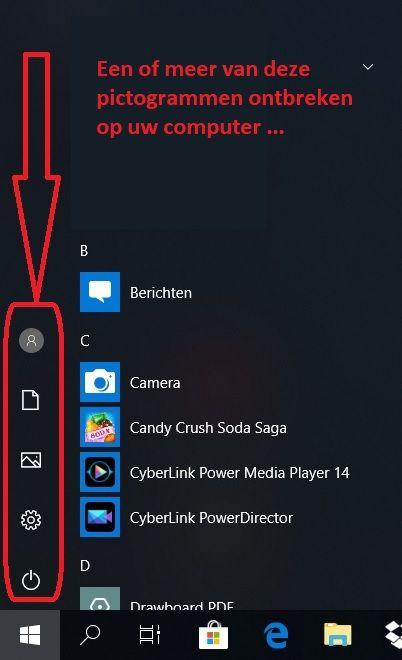
Oplossing
- Klik met de rechter-muisknop op de Windows 10 Start-knop
- Kies uit het menu: Instellingen
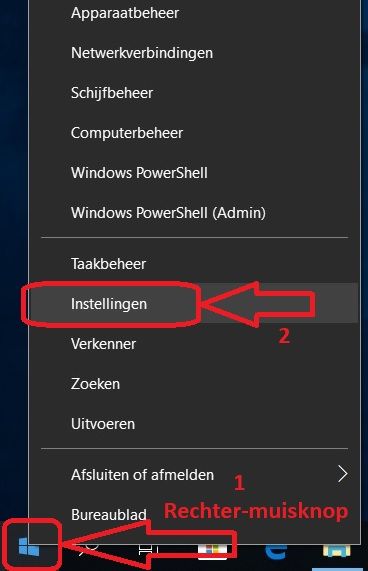
- Kies uit het menu: Persoonlijke instellingen
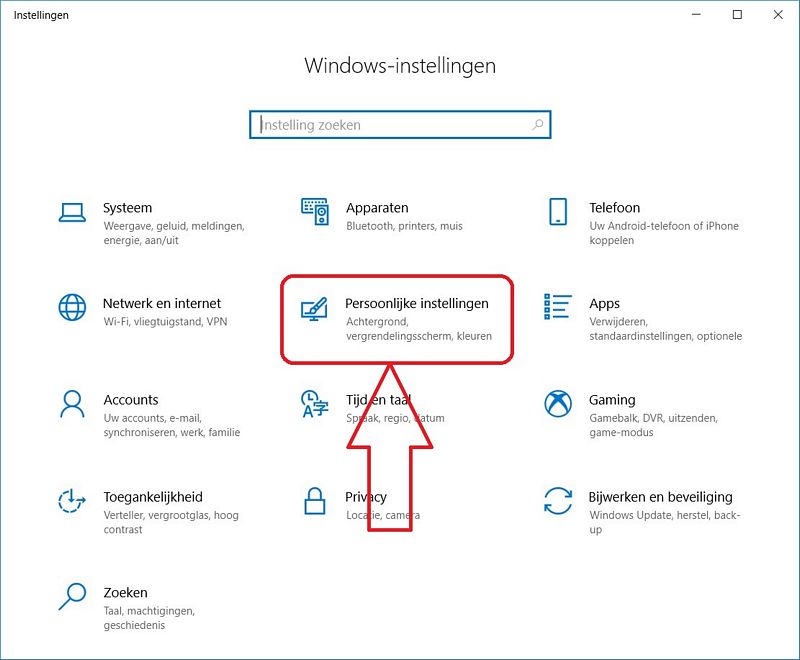
- Klik in het linker menu op: Start
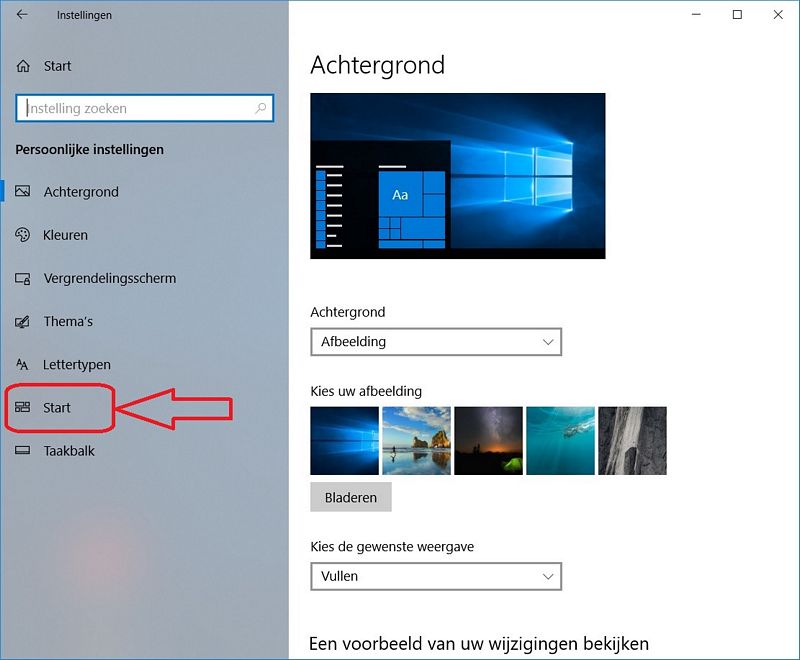
- Klik in het rechter-menu op: Kiezen welke mappen in Start worden weergegeven
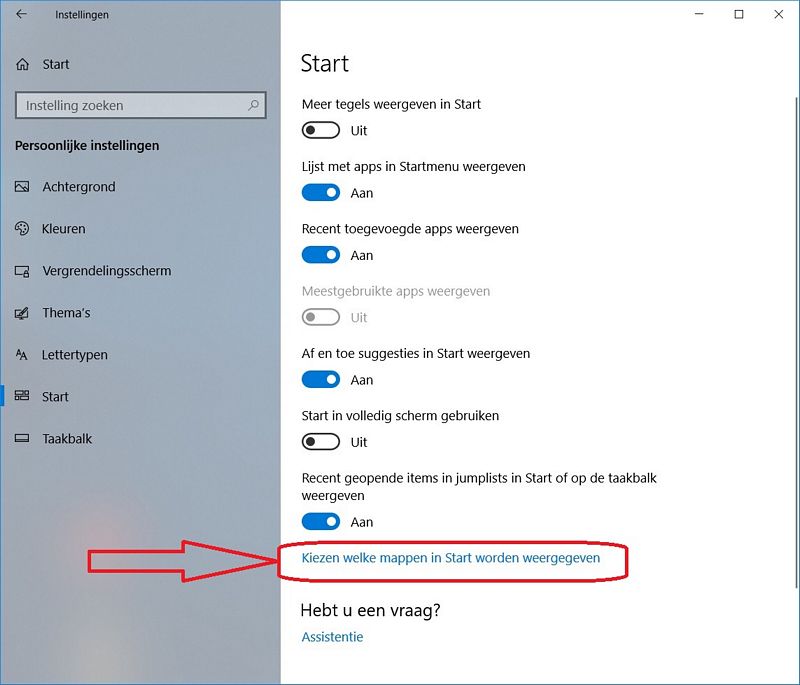
- Aan de linker zijde staan nu alle pictogrammen/mappen uit het Startmenu welke U kunt in- of uitschakelen.
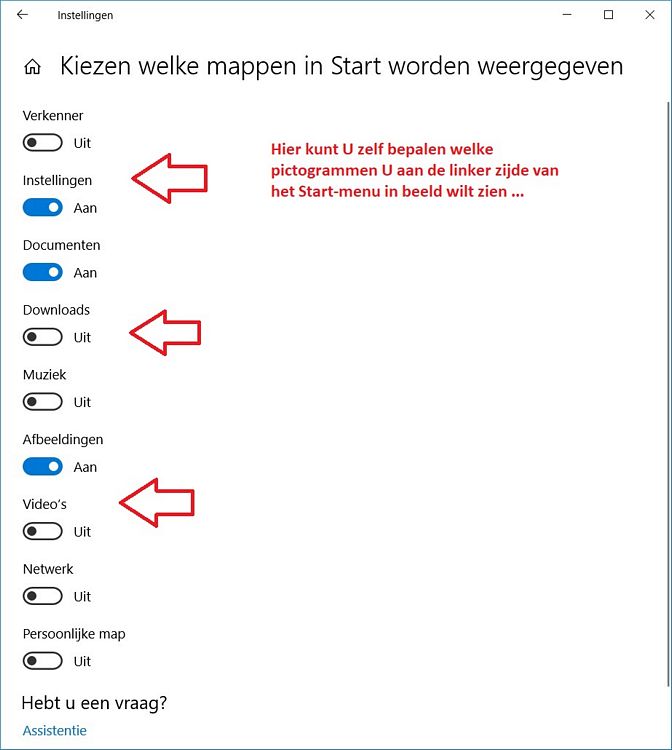
- Wanneer U alle pictogrammen inschakelt ...
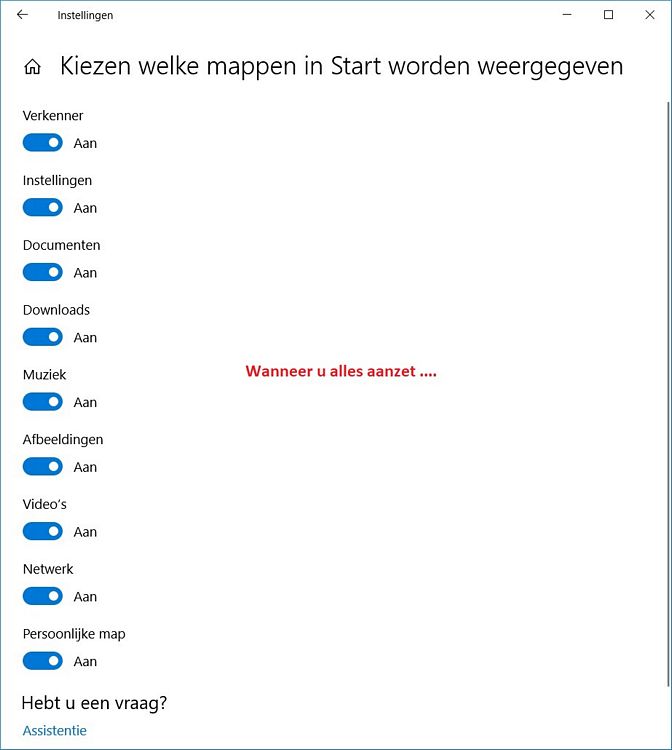
- ... dan ziet de linker zijde van het Startmenu er zo uit:
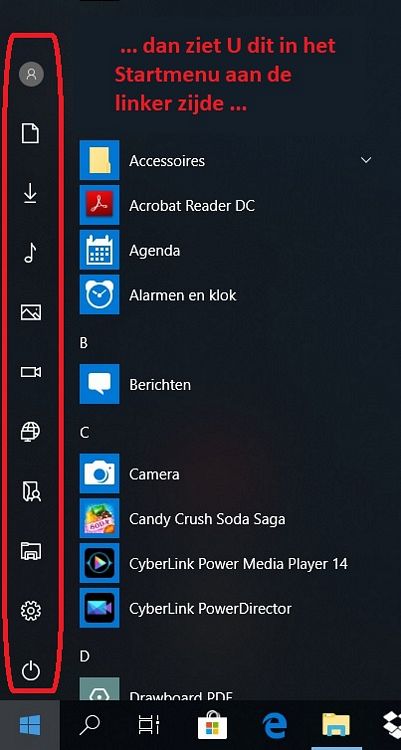
|
|